קובץ CAB בשפת MUI
בפוסט הקודם אספתי ופרסמתי כאן חבורה של קישורים ישירים לחבילות שפה MUI עבור Windows 10. זה שימושי למשתמשים שצריכים להתקין אותם על מספר מחשבים אישיים. הם יחסכו את רוחב הפס וזמן האינטרנט שלהם על ידי כך שהם לא יורידו אותם שוב בכל מחשב. במקום זאת, הם יכולים לשמור את החבילה הלא מקוונת ולהשתמש בה להתקנות עתידיות. במאמר זה נראה כיצד להתקין את חבילות השפה שהורדת.
פרסומת
ראשית, ודא שיש לך את חבילת השפה הנכונה התואמת את מערכת ההפעלה שלך (32 סיביות או 64 סיביות). התקנת חבילות השפה CAB MUI דורשת כמה שלבים.
בצע את ההוראות הפשוטות הבאות כדי להתקין את קבצי ה-CAB:
- ללחוץ Win + R מקשים יחד במקלדת כדי להעלות את תיבת הדו-שיח הפעלה.
טיפ: ראה הרשימה האולטימטיבית של כל קיצורי המקלדת של Windows עם מקשי Win. - הקלד את הדברים הבאים בתיבה הפעלה:
lpksetup.exe

לחץ אנטר. - אשף "התקן או הסר התקנה של שפות תצוגה" יופיע על המסך.

לחץ על התקן שפות תצוגה לַחְצָן. - בעמוד הבא של האשף, לחץ על עיון ובחר בקובץ *.cab של שפת ה-MUI שהורדת.
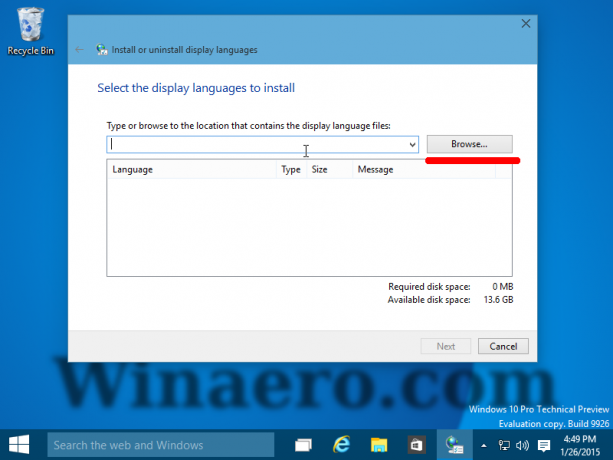
- לחץ על הכפתור הבא:
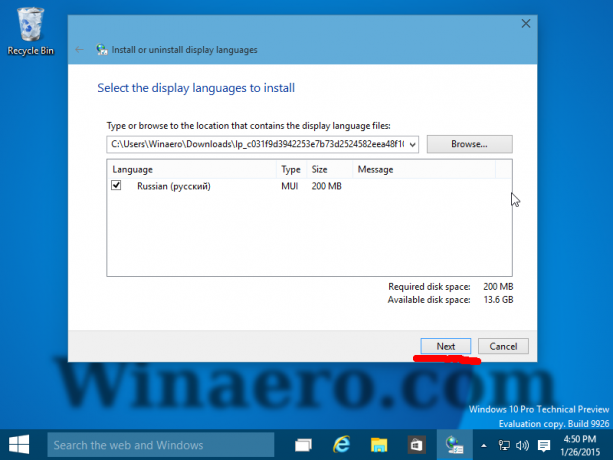
המתן עד שהוא יותקן. זה יכול לקחת הרבה זמן ושטח דיסק.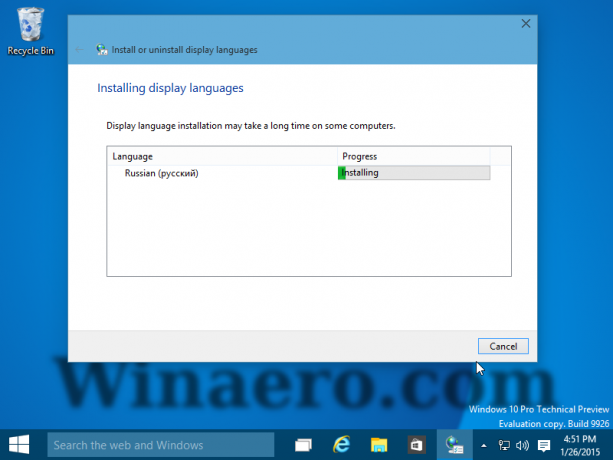
תחילה תיווצר גם נקודת שחזור מערכת.
- כדי לעבור לחבילת השפה המותקנת עבור חשבון המשתמש שלך, עליך לפתוח את היישומון הבא של לוח הבקרה:
לוח הבקרה\שעון, שפה ואזור\שפה
- לחץ כאן "הוסף שפה והוסף את השפה שהתקנת:
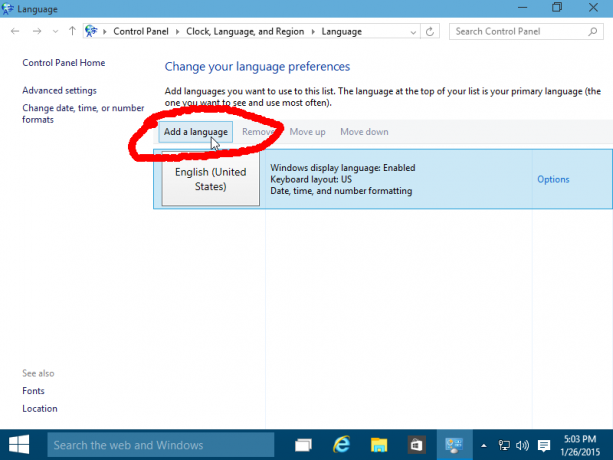
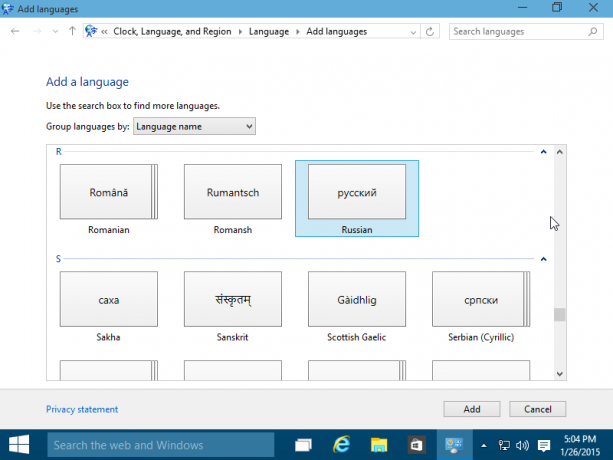
- לחץ על אפשרויות קישור בצד ימין של השפה שזה עתה הותקנה.
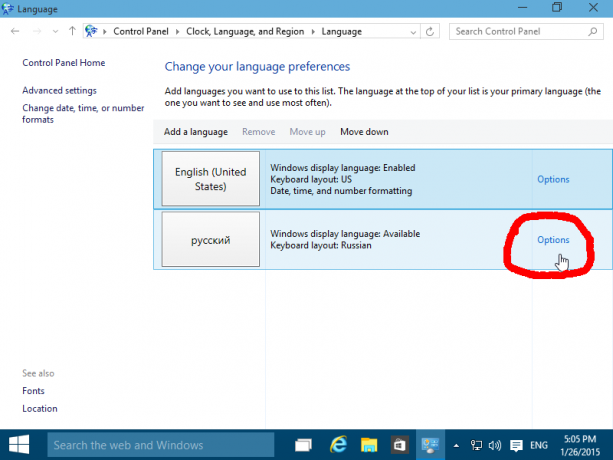
שם תמצא את היכולת להפעיל אותו כשפת התצוגה הראשית.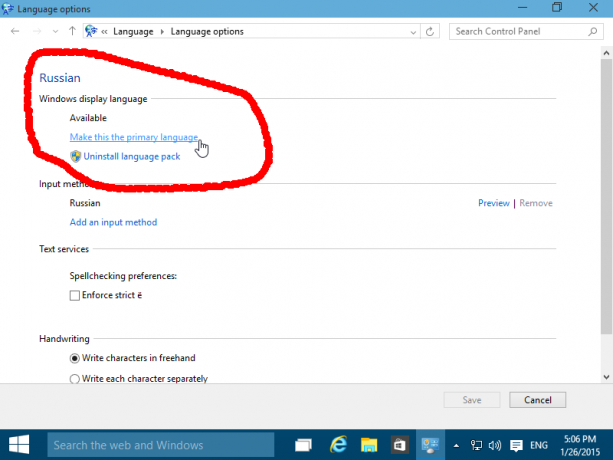
צא והיכנס שוב כדי שהשפה תשתנה.
זהו זה. עכשיו אתה יודע איך להתמודד עם קבצי *.cab שהורדת עבור חבילות שפת MUI.
